Hướng dẫn chi tiết cách tắt thông báo Avast tạm thời hoặc vĩnh viễn
Nội dung bài viết
Avast là phần mềm diệt virus được nhiều người tin dùng nhờ khả năng quét virus mạnh mẽ và giao diện thân thiện. Tuy nhiên, đôi khi việc Avast liên tục cảnh báo và chặn cài đặt ứng dụng có thể gây khó chịu. Giải pháp tối ưu là tạm thời hoặc vĩnh viễn tắt thông báo của Avast. Bài viết này từ Tripi sẽ hướng dẫn bạn cách thực hiện điều đó một cách hiệu quả.

1. Cách tắt thông báo Avast nhanh chóng
Phương pháp này cho phép bạn vô hiệu hóa toàn bộ thông báo từ Avast và lựa chọn thời gian tắt phù hợp một cách dễ dàng.
Bước 1: Avast hoạt động như một tiện ích chạy ngầm trên máy tính, vì vậy biểu tượng của nó sẽ xuất hiện trên thanh Taskbar. Hãy nhấp chuột phải vào biểu tượng đó và chọn Avast shields control. Tại đây, bạn sẽ có 4 tùy chọn để lựa chọn:
- Disable for 10 minutes: Tắt Avast trong 10 phút
- Disable for 1 hour: Tắt Avast trong 1 giờ
- Disable until computer is restarted: Tắt Avast cho đến khi khởi động lại máy
- Disable permanently: Tắt Avast vĩnh viễn
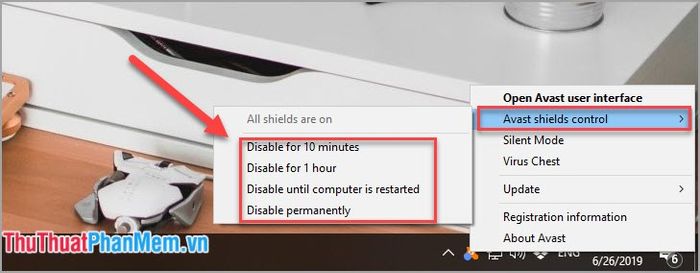
Ngay lập tức, một thông báo cảnh báo sẽ xuất hiện, nhắc nhở bạn rằng việc tắt Avast có thể ảnh hưởng đến khả năng bảo vệ máy tính khỏi virus. Hãy chọn Yes để xác nhận tắt.
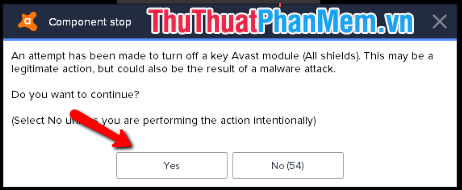
Sau khi tắt thông báo, biểu tượng Avast sẽ hiển thị dấu chấm than màu vàng bên cạnh, báo hiệu rằng chế độ bảo vệ đã bị vô hiệu hóa.

Để kích hoạt lại chế độ bảo vệ, hãy thực hiện các thao tác tương tự như trên và chọn Enable all shields.
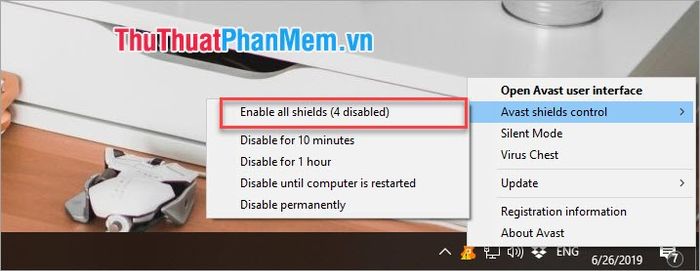
2. Hướng dẫn tắt thông báo trực tiếp trong ứng dụng Avast
Với phương pháp này, bạn có thể tùy chỉnh 4 chế độ bảo vệ khác nhau, phù hợp với nhu cầu sử dụng của mình.
Bước 1: Khởi động ứng dụng Avast, sau đó chọn Protection -> Core Shields.
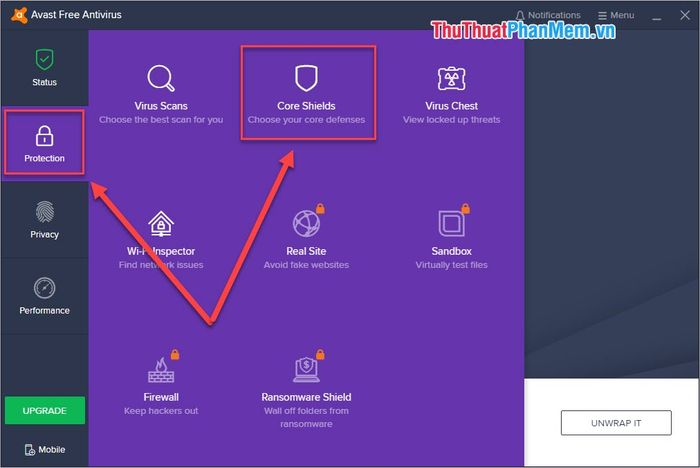
Bước 2: Sau đó, bạn sẽ thấy 4 tùy chọn riêng biệt để tùy chỉnh bảo vệ:
- File Shield: Quét các tệp tin khi chúng được thêm vào máy tính
- Behavior Shield: Cảnh báo nếu phát hiện ứng dụng đáng ngờ có chứa mã độc
- Web Shield: Chặn truy cập vào các trang web độc hại
- Mail Shield: Ngăn chặn các email chứa nội dung nguy hiểm
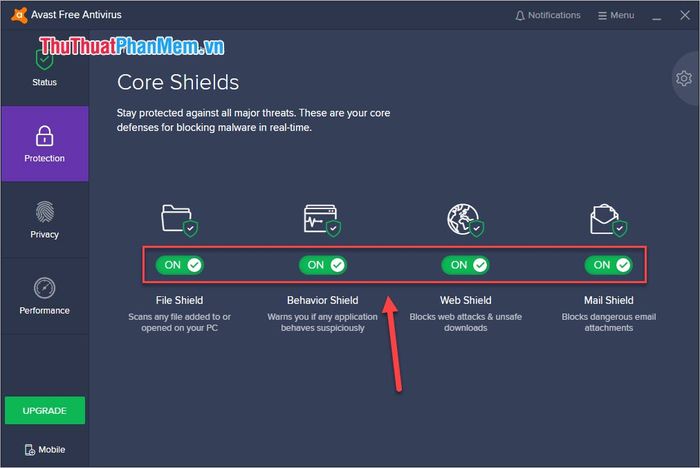
Bước 3: Nhấn vào biểu tượng On màu xanh để tắt từng chức năng. Mỗi lần tắt, hệ thống sẽ hỏi bạn muốn vô hiệu hóa trong khoảng thời gian nào:
- Stop for 10 minutes: Tắt trong 10 phút
- Stop for 1 hour: Tắt trong 1 giờ
- Stop until computer is restarted: Tắt cho đến khi khởi động lại máy
- Stop Indefinitely: Tắt vĩnh viễn

Bước 4: Sau khi hoàn tất việc tắt, hệ thống sẽ hiển thị các cảnh báo màu đỏ. Để kích hoạt lại thông báo, bạn chỉ cần nhấn vào nút OFF màu đỏ.
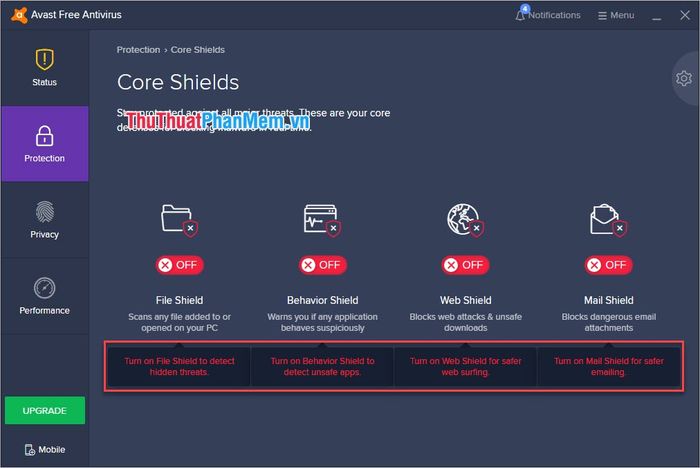
Như vậy, Tripi đã hướng dẫn bạn cách tắt thông báo Avast tạm thời hoặc vĩnh viễn một cách chi tiết. Chúc bạn thực hiện thành công!
Có thể bạn quan tâm
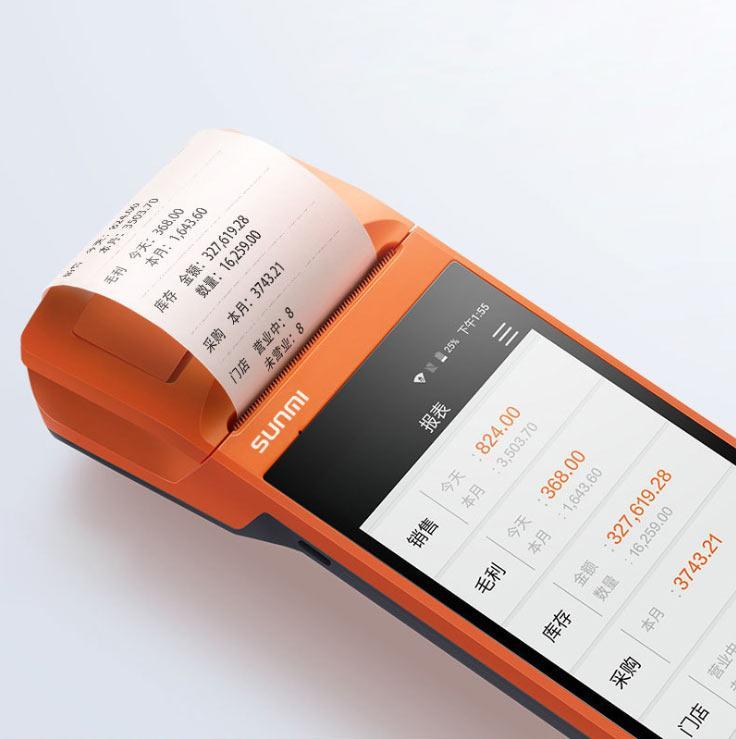
Top 8 Máy POS bán hàng cầm tay tốt nhất hiện nay

5 địa chỉ phòng khám tâm lý trẻ em tại TP.HCM được đánh giá cao về chất lượng và uy tín

Bạn đang băn khoăn không biết nhập Code Liên Quân 2023 ở đâu? Khám phá ngay cách nhận Giftcode Liên Quân phiên bản mới nhất một cách dễ dàng.

9 Nhà Hàng Ngon Nhất Tại Đường Vũ Phạm Hàm, Hà Nội

Top 10 kem trị sẹo bỏng lâu năm hiệu quả nhất hiện nay


